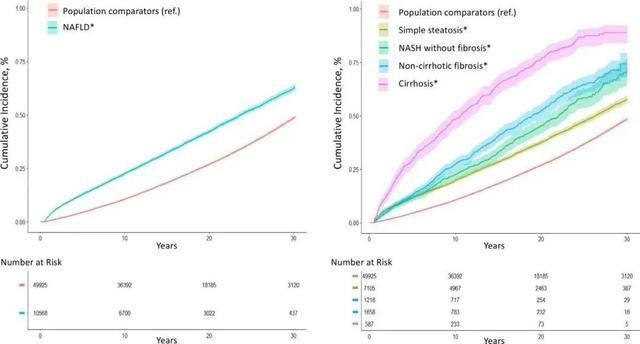excel负号怎么加
本文章使用Surface 3电脑演示 , 适用于Windows 8.1专业版系统,使用Excel 2016操作 。
打开【excel】,选中一个空白单元格,在单元格中输入【-1】,然后同时按住【ctrl】和【C】,对【-1】进行复制;
接着选中要进行添加负号的数字,点击界面左上角【粘贴】下方的小三角,在下拉界面中,选择点击【选择性粘贴】;
在弹出来的面板中 , 点击【运算】一栏下方的【乘】 , 然后点击【确定】 , 这样数字前面就会加上负号了 。
excel里面快捷键打出正负符号来excel负数可以通过括号输入,也可通过设置单元格格式和减号输入 。
1、打开exce表格,选择要输入负数的表格 。
2、按键盘上的Shift+左括号跟右括号,在括号中间输入数字 。
3、点击键盘上的回车键 。
Excel是Microsoft为使用Windows和AppleMacintosh操作系统的电脑编写的一款电子表格软件 。直观的界面、出色的计算功能和图表工具 , 再加上成功的市场营销,使Excel成为最流行的个人计算机数据处理软件 。
在1993年,作为MicrosoftOffice的组件发布了5.0版之后 , Excel就开始成为所适用操作平台上的电子制表软件的霸主 。
如何快速在excel输入数字EXCEL电子表格中在数字前面输入负号只需要把光标停在数字前面输入“-”即可 。
方法步骤如下:
1、打开需要操作的EXCEL表格,选中需要添加负号的数字单元格 。

文章插图
2、双击单元格,并把光标移到数字前面 。

文章插图
3、在键盘找到“-”输入即可(负号“-”在键盘上方数字键“0”右侧) 。

文章插图
怎样在excel表格里把批量数字统一添加负号符号1、变为负数方法一
选中表格数据;CTRL+1;调出单元格格式对话框;

文章插图
2、在数字选项这里,点:自定义 。

文章插图
3、在类型这里的输入框,把原来的文字删除掉;重新输入:-0 。

文章插图
4、点确定;所有选中的数变成了负数了 。

文章插图
5、变成负数方法二
也可以这样操作;CTRL+Z,退回原来的状态;然后,在其它空的单元格输入:-1 。

文章插图
6、把-1复制;,然后 , 再选中正数的数据区域 。

文章插图
7、再选择性粘贴;选择乘为一项 。点确定,同样 , 数据都变成了负数 。完成效果图 。

文章插图
excel如何输入负号和分数EXCEL输入负号的具体操作步骤如下:
1、我们可以按住alt,然后在键盘的小键盘区输入177,松开alt,就出现了负号 。

文章插图
2、我们还可以选择插入,在软件上方菜单栏点击插入选项下的特殊符号选项,然后选择特殊符号 。

文章插图
3、然后选择其中的数学符号,并找到正负号点击确定就插入了 。

文章插图
4、我们还可以将输入方式切换为智能ABC,然后敲击V+1即可输入负号 。

文章插图
5、我们还可以在word中输入+-,会自动更正为±,不过需要开启自动更正的功能 。

文章插图
【excel负号怎么加,excel里面快捷键打出正负符号来】以上就是关于excel负号怎么加,excel里面快捷键打出正负符号来的全部内容 , 以及excel负号怎么加的相关内容,希望能够帮到您 。
推荐阅读
- 啖怎么读,亲一下用粤语怎么说
- 鼻塞流鼻涕怎么办
- 苹果手机怎么设置网易云的铃声,网易云音乐怎样设置苹果手机铃声
- cdr镜像该如何进行操作,cdr怎么将两个文字位置互换
- 中国联通无故扣费怎么处理
- etc怎么换牌照号码
- 米面生虫怎么处理 米面生虫怎么解决
- 泰拉瑞亚奥库瑞姆怎么召唤
- iphone怎么拍照静音,苹果手机相机声音在哪里关闭苹果6
- 苹果手机怎么发朋友圈视频,苹果手机发微信朋友圈怎么显示位置